
Wie richtest du G-Sync auf deinem Monitor ein?
G-Sync in 2 Schritten installieren
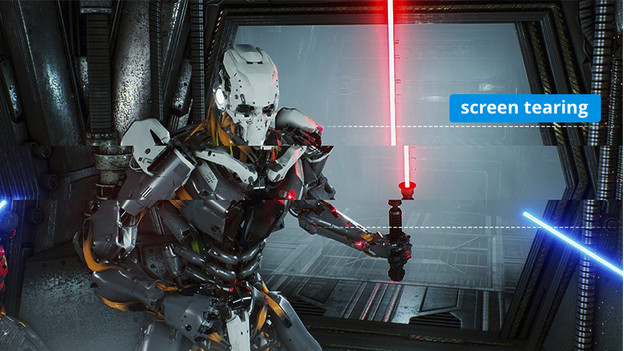
Hast du eine NVIDIA-Grafikkarte und einen G-Sync-(kompatiblen) Monitor? Dann passt G-Sync die Bildwiederholfrequenz deines Monitors an die Anzahl der Frames an, die deine Grafikkarte erzeugt. Auf diese Weise wirst du niemals unter Bildschirmrissen leiden. Du richtest G-Sync wie folgt ein:
Schritt 1. Installiere und aktualisiere NVIDIA-Treiber
Schritt 2. Richte G-Sync ein
Schritt 1: Installiere und aktualisiere die Treiber
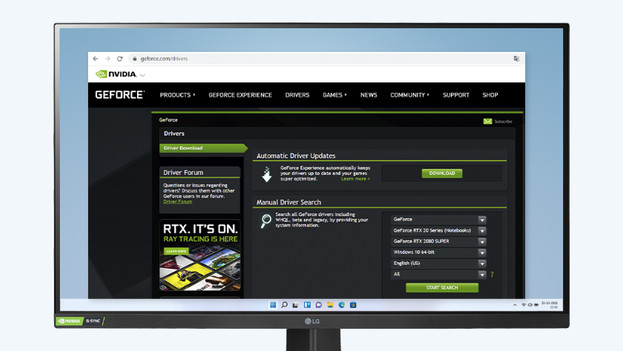
- Installiere und aktualisiere die NVIDIA-Treiber über den Link am Ende dieses Absatzes.
- Gehe zu deinem Desktop, klicke mit der rechten Maustaste darauf und wähle NVIDIA Systemsteuerung.
- Wähle im linken Menü „G-Sync einrichten“.
- Aktiviere „G-Sync“, „G-Sync-kompatibel aktivieren“.
- Wähle dann, ob du G-Sync nur im 'Vollbild' oder auch als 'Bildschirm in Bildschirm' anzeigen möchtest.
Schritt 2: Richte G-Sync ein
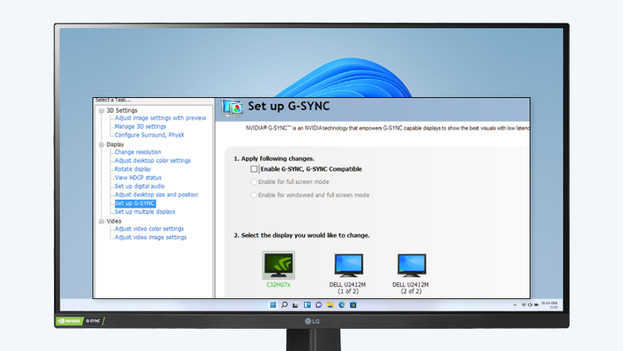
Wähle deinen Monitor mit G-Sync aus und überprüfe dann „Einstellungen“ für den ausgewählten Bildschirm. Wähle über „Ansicht“ die Option „G-Sync-Anzeige“, wenn du überprüfen möchtest, ob G-Sync im Spiel funktioniert. Klicke auf „Übernehmen“ und schließe die Systemsteuerung. Deine Spiele werden jetzt flüssig ohne Tearing oder Stottern des Bildschirms abgespielt.
Kein G-Sync? Vsync einrichten
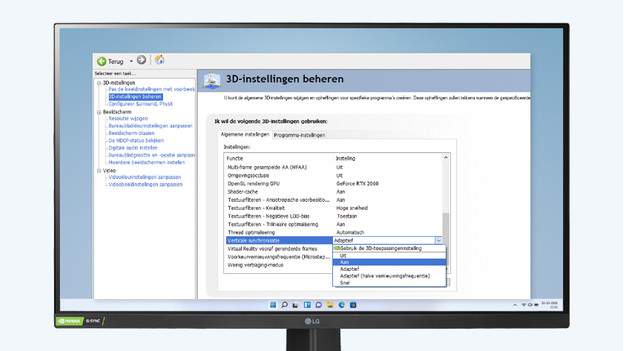
Genau wie G-Sync sorgt Vsync dafür, dass die Bildwiederholfrequenz deines Monitors und die Bilder pro Sekunde deiner Grafikkarte gleich sind. Der Unterschied besteht darin, dass Vsync nicht vom Grafikkartenhersteller entwickelt wurde, sodass es bei der Bildübertragung zu einer Verzögerung von einigen Millisekunden kommt.
- Gehe zu deinem Desktop, klicke mit der rechten Maustaste darauf und wähle „NVIDIA Systemsteuerung“.
- Navigiere zu „3D-Einstellungen anpassen“.
- Suche nach der Option „Vertikale Synchronisierung“ (VSync) und schalte sie ein.
- Klicke auf „Übernehmen“ und schließe die Systemsteuerung.
- Spiele laufen jetzt flüssig und zeigen kein Ruckeln im Bild.



